嵌入式开发新手入门
Posted HQYJ_
tags:
篇首语:本文由小常识网(cha138.com)小编为大家整理,主要介绍了嵌入式开发新手入门相关的知识,希望对你有一定的参考价值。
本篇文章整理下嵌入式开发中一些入门的基础技能,都是根据以往的工程经验整理,适用于之前没做过嵌入式开发的新手。
嵌入式开发流程一般如下,一般是在PC机的Windows系统下安装Ubuntu虚拟机,搭建嵌入式开发环境及交叉编译环境,开发完成后,编译得到bin文件,然后在Windows下将bin文件通过串口或网络下发到嵌入式板卡,程序在嵌入式板卡上运行。
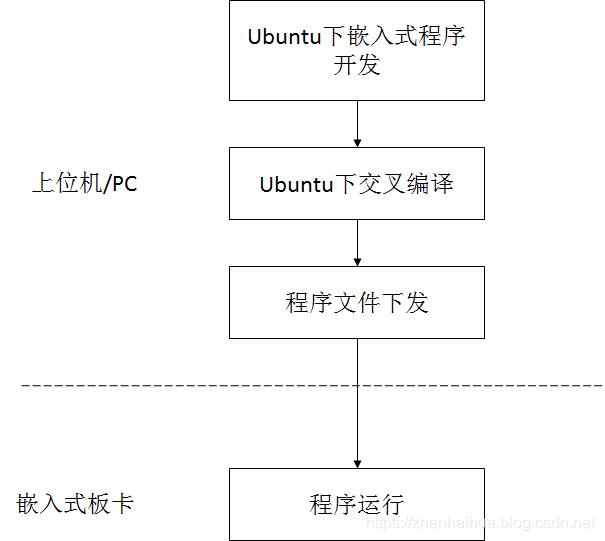
1、RS232串口接孔图解
串口,一般也指COM接口,传输速度较慢,适合远距离传输。这里用于主机与嵌入式版之间的数据通信,一般用于指令下发等。按照协议标准还分为RS-232-C、RS-422、RS485等。其中RS-232也是最常用的串口,称为标准串口。
下面仅介绍RS-232的的接线图。RS232串口为9针接口,分为公头与母头,PC机上的串口一般为公头,如下图。

各个针孔功能如下:

最简单的串行接口需要的信号线是「2数据发送(TxD)」、「3数据接收(RxD)和5信号地(GnD)」 ,只需要接通这3根线即可实现上位机PC与嵌入式板的通信,如下图:

2. 上位机与嵌入式板串口通信工具
一般使用SecureCRT工具进行上位机与板卡通信。
(1)串口连接
打开快速连接:

协议选择Serial,端口与波特率根据实际情况而设置:

点击连接,弹出新窗口,敲回车键,出现以下界面表示上位机与板卡连接成功。

(2)使用Telnet连接
Telnet连接就是使用网络(即网线)实现PC机与板卡通信,而不需要串口。
Tlenet新建连接,选择Telnet协议,「主机名是板卡的ip。」

点击连接,弹出新窗口,输入用户名和密码:

3. 上位机与嵌入式板卡实现文件传输
在SecureCRT中使用命令ifconfig查看板卡的ip地址:

将上位机PC与嵌入式板卡用网线直接连接,将PC机的本地连接ip地址改成与嵌入式板卡同一个网段,例如:

在上位机中打开tftpd32工具,在Server interface中选择上位机与嵌入式板卡相同网段的ip,如下:

注意之类PC机是作为TFTP协议的服务端,板卡作为客户端。
将文件从上位机下载到板卡,在SecureCRT中输入以下命令:

这里-g表示从PC下载文件到板卡,-r表示远程服务器(即PC)的文件, 1080P.jpg表示要传输的文件,后面的ip地址就是PC机的IP地址,例如:

输入以上命令后,板卡在当前目录下即收到该文件。如果需要在某个目录下接收文件,需要切换到该目录下,再输入以上命令。
将文件从板卡传输到上位机,在SecureCRT中输入以下命令:

这里-p即推送的意思,-l表示本地(板卡)的文件。
4.常用Linux命令
回到根目录:cd /
解压文件:tar -xvf data.tar
删除文件:rm -f 1.txt
改变目录的读写权限:sudo chmod 777 /usr/share/themes 说明:这里777表示每个用户都可以读写,后面设的是路径
重命名:mv aaa.h264 bbb.h264 说明:将aaa.h264重命名为bbb.264
查看ip地址:ifconfig
查看文件属性:stat sample_nnie_main
查看当前路径:pwd
创建文件夹:mkdir
更改ip地址:ifconfig eth0 192.168.6.111 (重启后会丢失)
5. MP4、AVI等转换为.h264格式*
在嵌入式系统中,程序往往无法直接解码mp4,avi等格式视频文件,需将其转换为裸流.h264格式,方法如下:
PC上下载ffmpeg工具,切换到ffmpeg.exe的目录,用cmd打开命令行窗口:
.mp4转.h264:

.avi转.h264:

mov转h264:

即在ffmpeg目录下生成所需格式的文件。
【文章福利】下方为一些嵌入式教程资料,感兴趣的可以学习一下,也可以进学习技术交流群943552345,和群内大佬一起讨论问题,进群可领取全套资料(附源码)
走进嵌入式
嵌入式行业发展跟现状分析
嵌入式开发也要懂的WEB技术
嵌入式操作系统uC/OS
-嵌入式系统移植(主要讲UBOOT移植)
快速上手linux
学会Makeile,真正体验效率倍增的快感
RISC-V嵌入式系统开发
Exynos4412裸机LED驱动开发
以上是关于嵌入式开发新手入门的主要内容,如果未能解决你的问题,请参考以下文章